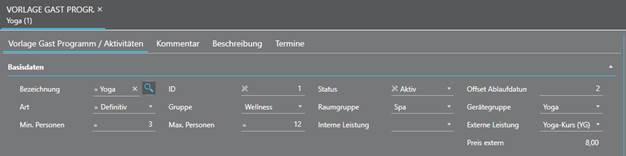
Für jeden Programmpunkt bzw. jede Aktivität, die Sie anbieten, erstellen Sie eine Vorlage. Hier legen Sie Rahmendaten fest und geben an, wann sie stattfinden. Bei einmaligen Aktivitäten geben Sie nur einen Termin an, für regelmäßig stattfindende Aktivitäten kreieren sie alle die Termine in dieser Vorlage.
In den Basisdaten definieren Sie folgende Felder:
•Bezeichnung:
Name des Programms bzw. der Aktivität
•Status:
Zur Planung sind neue Programme/Aktivitäten automatisch in aktiv. Buchbar sind sie erst, wenn die Vorlage aktiviert wurde.
•Offset Ablaufdatum:
Definieren Sie, wie viele Tage vor Beginn des Termins die Mindestanzahl Teilnehmer erreicht sein muss, damit der Termin stattfinden kann. Termine von freibleibenden Programmen/Aktivitäten werden automatisch storniert, wenn zu diesem Zeitpunkt nicht genügend Teilnehmer angemeldet wurden.
•Art:
•Freibleibend:
Die Termine finden nur dann statt, wenn vor dem Ablaufdatum die Mindestanzahl der Teilnehmer erreicht wurde.
•Definitiv:
Die Termine finden in jedem Fall statt.
•Gruppe:
Wählen Sie die Art von Programmen/Aktivitäten aus, um die es sich bei der Vorlage handelt, zum Beispiel Ausflüge und Sport. Dies erleichtert später die Auswahl beim Anmelden der Teilnehmer.
•Raumgruppe:
Wählen Sie aus, wo das Programm/Aktivität stattfindet.
•Gerätegruppe:
Wählen Sie aus, welche Geräte benötigt werden.
•Minimale Anzahl Personen:
Hierbei handelt es sich um die Mindestanzahl von Teilnehmern, die sich für einen Termin anmelden müssen, damit ein freibleibendes Programm/Aktivität stattfindet.
•Maximale Anzahl Personen:
Sobald an einem Termin die maximale Teilnehmerzahl erreicht ist, können keine weiteren Gäste angemeldet werden.
•Interne/Externe Leistung:
Wählen Sie die Leistung aus, die bei kostenpflichtigen Programmen/Aktivitäten berechnet werden soll. Hierbei können Sie unterscheiden, ob Hausgäste und externe Teilnehmer unterschiedlich behandelt werden sollen. Die Kosten werden manuell gebucht, eine automatische Verbuchung ist derzeit nicht verfügbar.
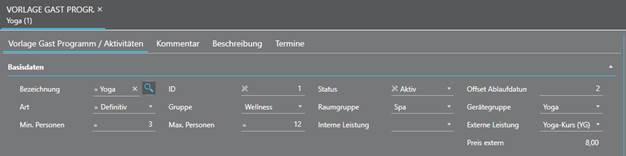
Abbildung 42: Vorlage Gast Programm/Aktivät
Im Tab Termine können Sie nun mit dem
Hinzufügen-Button  neben
der Listbox definieren, wann das Programm/die Aktivität stattfindet. Sie können
entweder einen Einzeltermin anlegen oder mit Hilfe des Feldes Serie eine ganze Reihe
von Terminen anlegen.
neben
der Listbox definieren, wann das Programm/die Aktivität stattfindet. Sie können
entweder einen Einzeltermin anlegen oder mit Hilfe des Feldes Serie eine ganze Reihe
von Terminen anlegen.
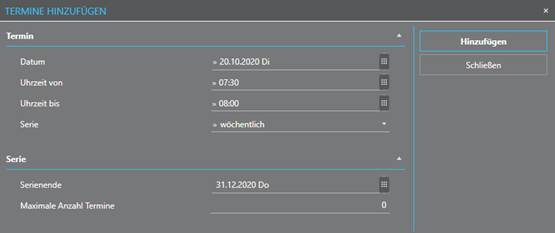
Abbildung 43: Termine anlagen
Mit Klick auf Aktivieren in der Funktionsleiste werden die angelegten Termine für Gäste buchbar. In der Spalte Anzahl Teilnehmer sehen Sie, ob sich bereits Gäste für den Termin angemeldet haben.
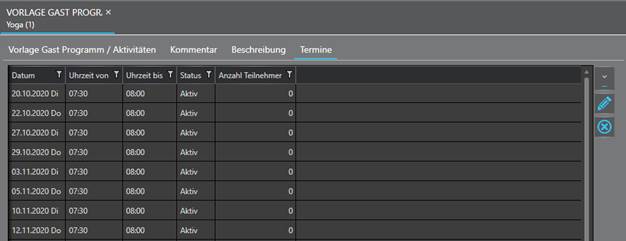
Abbildung 44: Termine